In Ihrer App können Sie mit dem Assistenten über Suchergebnisse und hochgeladene Inhalte chatten. Der Assistent kann Zusammenfassungen erstellen und Fragen in natürlicher Sprache beantworten.

Wenn Sie eine Frage stellen, fasst der Assistent die Informationen zusammen, die er finden kann. Anschließend können Sie Folgefragen stellen, um die Antwort zu verfeinern und Details auf Grundlage der Daten zu erhalten, die Ihre App durchsucht. Sie können auch eigenen Kontext angeben, indem Sie Dateien hochladen, die der Assistent analysieren soll, oder indem Sie in Ihrem Prompt bestimmte Personen und Dokumente erwähnen.
Fragen stellen und Quellen ansehen
So führen Sie ein Gespräch mit dem Assistenten und rufen unterstützende Quellen auf:
Geben Sie Ihre Frage in das Chatfeld ein. Der Assistent erstellt automatisch eine Zusammenfassung basierend auf Ihren Suchergebnissen.
Stellen Sie Folgefragen, um die Antworten zu verfeinern.
Wenn Sie sehen möchten, wie das Modell Ihre Anfragen und Prompts verarbeitet, klicken Sie auf Denkprozess anzeigen.
Wenn Sie die vom Assistenten verwendeten Datenquellen sehen möchten, klicken Sie am Ende der Antwort auf Quellen.
Wenn Sie den Mauszeiger auf eine aufgeführte Quelle bewegen, wird der Teil des Ergebnisses hervorgehoben, der durch diese Quelle belegt wird.
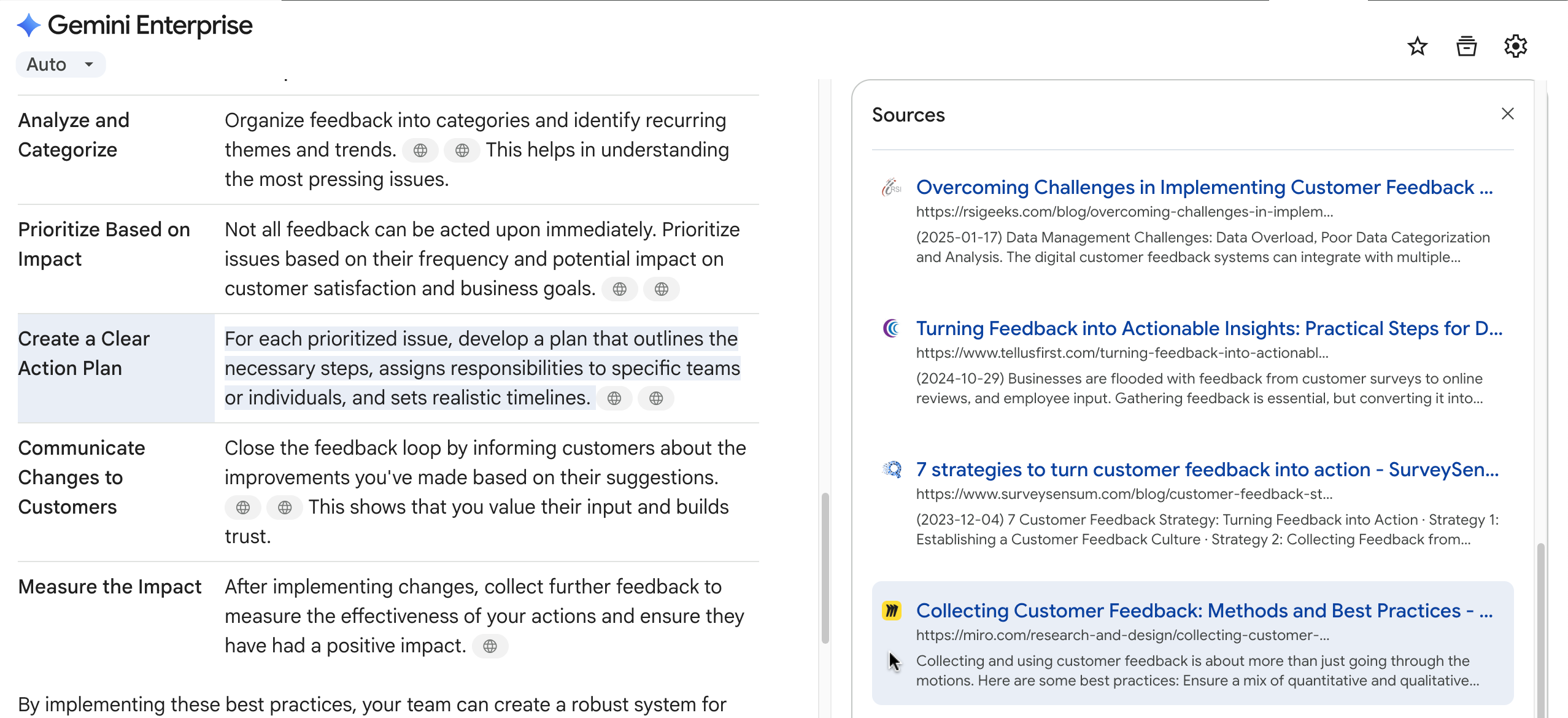
Unterstützende Quellen für die Antwort ansehen
So erhalten Sie Ideen für Fragen:
Klicken Sie unter dem Chatfeld auf einen der Prompt-Vorschläge, z. B. Formuliere für mich. Eine Liste mit spezifischen Prompts wird angezeigt.
Klicken Sie auf einen dieser spezifischen Prompts, z. B. Ich benötige Hilfe beim Schreiben eines Blogposts. Stelle mir Fragen zum Thema und Zweck des Posts., um eine neue Unterhaltung mit diesem Prompt zu starten.
Dateien hochladen und darüber chatten
Der Assistent kann von Ihnen hochgeladene Dateien wie PDFs, Bilder und Videos analysieren. Sie können auch Dateien aus Ihren verknüpften Google Drive- oder Microsoft OneDrive Business-Konten hinzufügen.
So chatten Sie über hochgeladene Inhalte:
Klicken Sie im Chatfeld auf das Symbol .

Dateien in den Assistenten hochladen Laden Sie eine oder mehrere Dateien in den Assistenten hoch.
Geben Sie einen Prompt oder eine Anfrage in das Chatfeld ein.
Dateiformate und Größenbeschränkungen
In der folgenden Tabelle sind die Dateiformate und Größenbeschränkungen für Dateien aufgeführt, die Sie in den Assistenten hochladen können:
| Dateityp | Beschreibung |
|---|---|
| Bilder |
|
| Dokumente |
|
| Video |
|
| Audio |
|
Kontext mit Erwähnungen hinzufügen
Sie können einen Agenten, eine Person oder eine hochgeladene Datei in Ihrem Chat mit dem Assistenten erwähnen, indem Sie @ in das Chatfeld eingeben.
So fügen Sie dem Chat einen Agenten, eine Person oder eine Datei hinzu:
Geben Sie
@ein. Gemini Enterprise öffnet eine Liste mit vorgeschlagenen Agenten, Personen und Dateien, aus denen Sie auswählen können.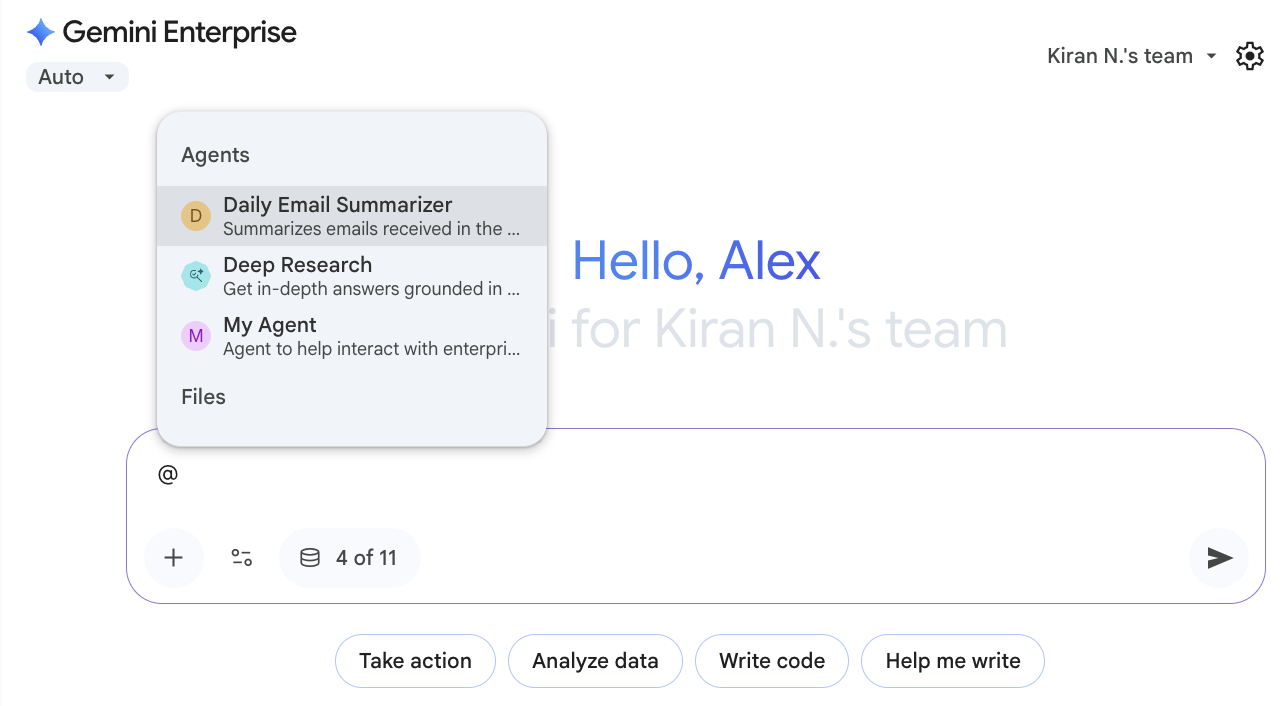
Agenten, Personen oder Dateien im Chat erwähnen Geben Sie weitere Zeichen ein, um die Vorschläge zu filtern, oder wählen Sie einen aus der Liste aus.
Nachdem Sie eine Person in Ihrem Prompt erwähnt haben, können Sie den Mauszeiger auf ihren Namen bewegen, um weitere Informationen zu sehen.
Beschränkungen
Bei der Verwendung des Assistenten mit den aufgeführten Datenquellen gelten die folgenden Einschränkungen:
| Datenquelle | Beschränkung |
|---|---|
| Microsoft Outlook |
Die folgenden Suchanfragen werden nicht unterstützt:
|
| Microsoft OneDrive | Abfragen, mit denen die Elemente in einem Verzeichnis aufgelistet werden sollen, werden nicht unterstützt. |
| Microsoft SharePoint | Abfragen, mit denen die Elemente in einem Verzeichnis aufgelistet werden sollen, werden nicht unterstützt. |

